14 лучших надстроек и плагинов PowerPoint для повышения вашей производительности
Опубликовано: 2022-09-02Для многих из нас Microsoft PowerPoint является неотъемлемой частью современной рабочей жизни.
Презентация может быть настолько простой, насколько это возможно, просто добавляя слайды и контент, или она может быть более визуально привлекательной и увлекательной. Надстройки PowerPoint позволяют использовать расширенные функции для улучшения дизайна и возможностей презентации.
Что такое надстройки и подключаемые модули PowerPoint
Надстройки и подключаемые модули PowerPoint — это дополнительные инструменты для получения дополнительных расширенных функций при создании презентаций PowerPoint. Они делают презентации простыми, привлекательными и интерактивными. Они доступны для загрузки из Microsoft Appstore и сторонних веб-сайтов.
Преимущества надстроек и подключаемых модулей PowerPoint
Ниже приведены некоторые преимущества использования надстроек:
- Они помогают легко создавать привлекательные и наглядные презентации.
- Они предоставляют профессиональные изображения, графику и символы для добавления к вашим презентациям.
- Они предлагают расширенные функции представления данных с простыми в использовании элементами управления.
- Они повышают производительность за счет экономии времени при создании сложных презентаций.
- Они помогают создавать диаграммы, диаграммы и графики для деловых и академических целей.
Как установить надстройки с помощью Магазина Office или стороннего веб-сайта
Ниже приведены два простых способа найти и загрузить нужную надстройку PowerPoint:
Офисный магазин (AppSource)
У Microsoft есть свой Office Store — AppSource, в котором есть список всех надстроек, доступных для использования в офисных приложениях. Выполните следующие действия, чтобы загрузить их из AppSource:
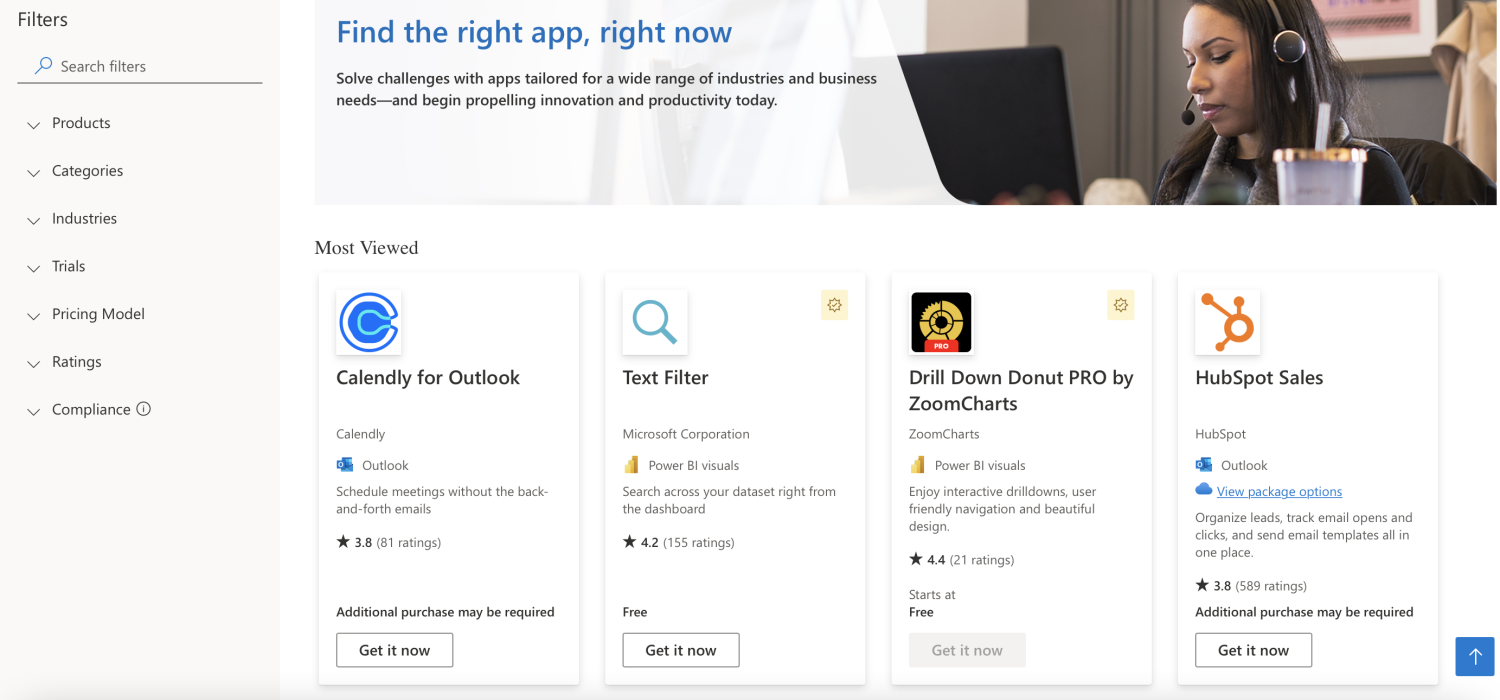
- Перейдите в AppSource, нажав здесь.
- Войдите, используя свою учетную запись Microsoft.
- Найдите и найдите надстройки, которые хотите загрузить.
- Нажмите кнопку «Получить сейчас».
- Разрешите Microsoft установить надстройку.
- Выберите приложение, для которого вы хотите установить надстройку.
Сторонние веб-сайты
В Интернете доступны различные сторонние веб-сайты, откуда вы также можете загрузить надстройки. Эти надстройки в основном предназначены для использования в бизнесе и в основном не бесплатны.
Надстройки и плагины Powerpoint
Ниже приведены некоторые из лучших надстроек PowerPoint, которые помогут вам создавать отличные презентации:
Люсидчарт
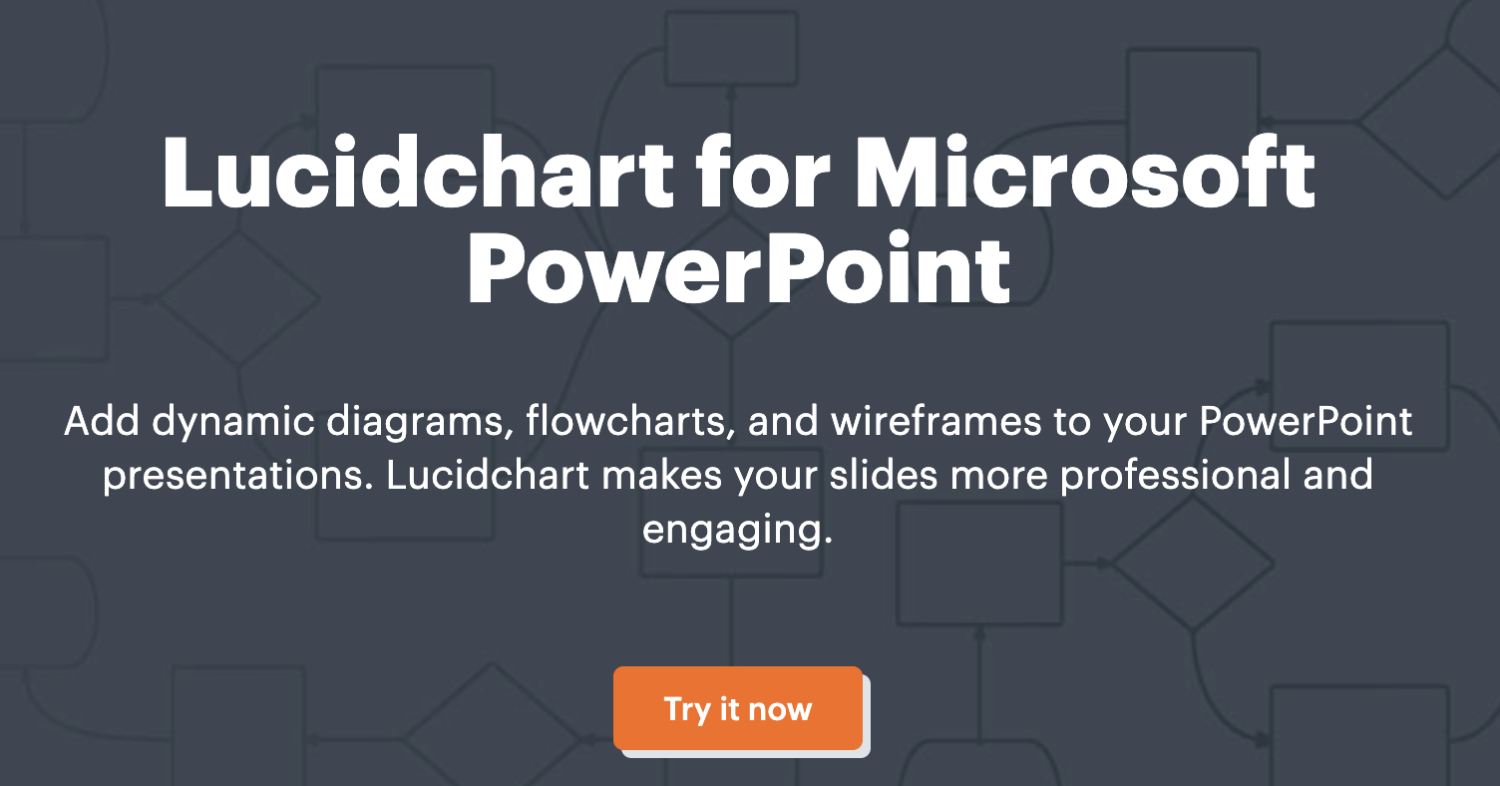
Lucidchart — отличный инструмент для повышения производительности. Он предлагает мощные функции для ускорения развития бизнеса и внедрения инноваций.
Ниже приведены некоторые важные функции Lucidchart:
- Включить связывание данных с диаграммами или визуальными элементами
- Разрешить преобразование диаграмм или визуальных элементов в бесшовную презентацию слайдов
- Помочь вам создать карту учетной записи или карту организации продаж
- Разрешить подключение к Salesforce и LinkedIn Sales Navigator
- Разрешить интеграцию с несколькими приложениями, такими как Zapier
- Многократно используемая функция пользовательской формы, позволяющая избежать повторного создания определенных диаграмм, фигур или визуальных элементов.
У Lucidchart более 15 миллионов пользователей по всему миру, которые используют приложение для объединения функций построения диаграмм, визуализации данных и совместной работы.
Продвинутый пользователь
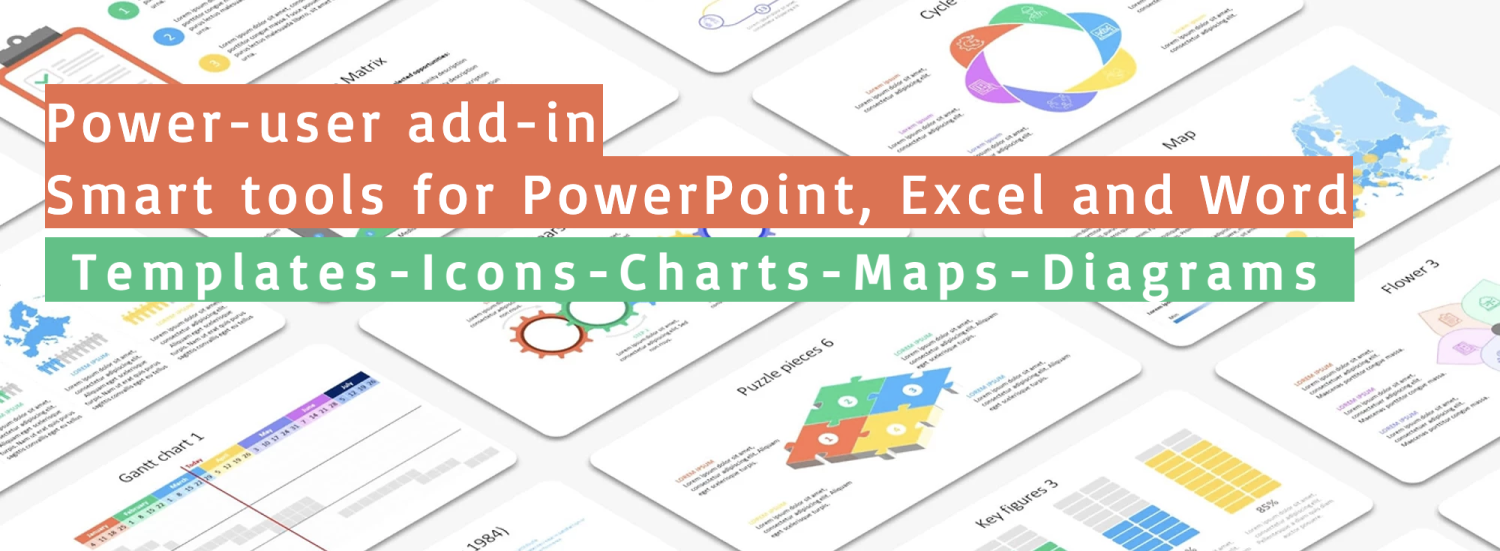
Power-user — это интеллектуальный инструмент для PowerPoint, Excel и Word, помогающий быстро создавать бизнес-презентации и отчеты в виде электронных таблиц. Приложение помогает повысить производительность до 40%.
Ниже приведены некоторые важные функции Power-user:
- Предлагает настроить или преобразовать шаблоны и темы в соответствии с темой вашего бизнеса.
- Функция Unpivot Table превращает базу данных в таблицу за считанные секунды
- Разрешить настройку фирменного стиля для диаграмм, таблиц и ячеек.
- Предлагает обучение и поддержку внедрения в соответствии с опытом и приоритетами вашей команды
- Обеспечивает техническую поддержку
Приложение имеет различные шаблоны и другие визуальные элементы, такие как карты, изображения, диаграммы, значки и диаграммы. Он позволяет форматировать презентацию с использованием доступных шаблонов и графических элементов, чтобы придать слайду профессиональный, отточенный и однородный вид.
Список дел Pro
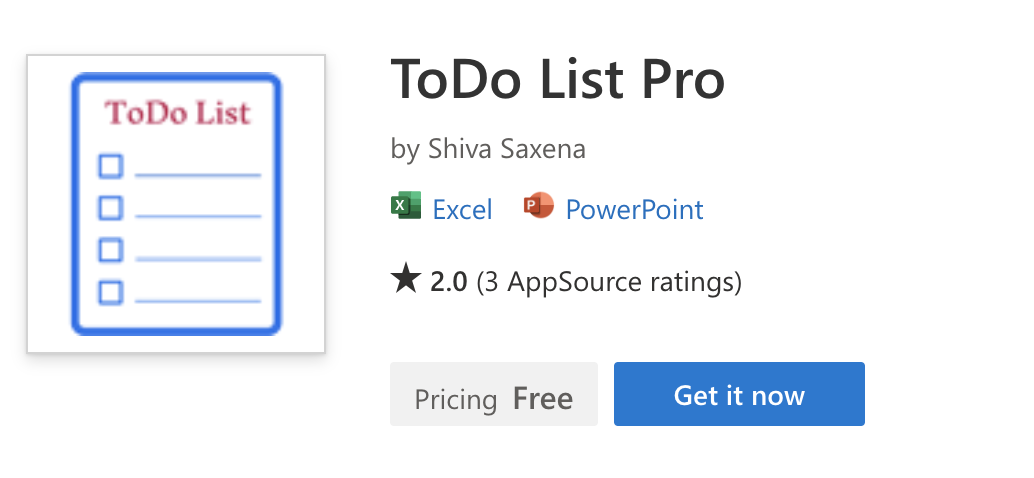
ToDo List Pro — это инструмент Office для ведения списков дел в презентации или Excel.
Ниже приведены некоторые важные функции ToDo List Pro:
- Надстройка может читать и вносить изменения в содержимое
- Он создает список дел и автоматически сохраняет его вместе с документом.
ToDo List Pro — отличное приложение для повышения продуктивности. Вы можете скачать и использовать инструмент бесплатно.
QR4Офис
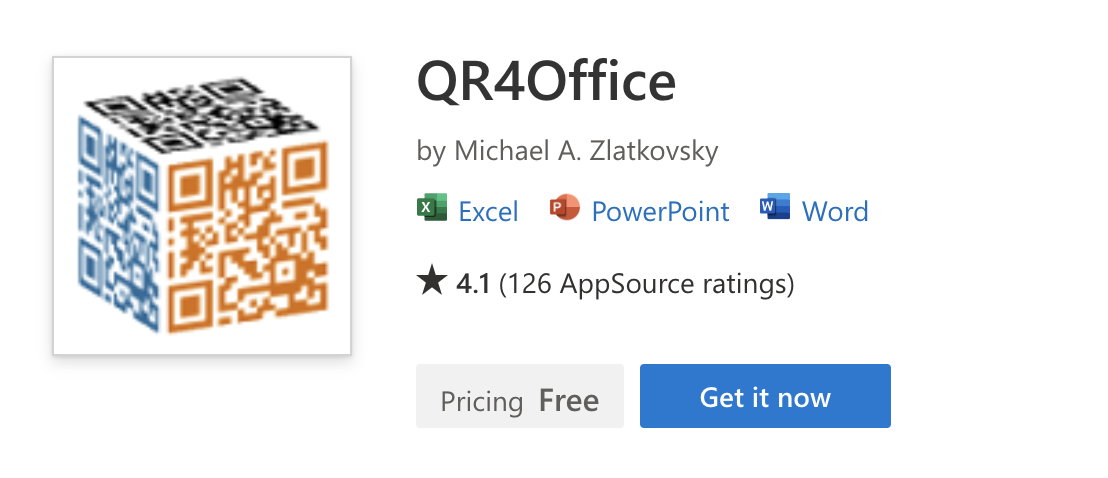
QR4Office — это инструмент для создания пользовательских QR-кодов и вставки их в презентацию PowerPoint всего несколькими щелчками мыши.
Ниже приведены некоторые важные функции QR4Office:
- Встроенные QR-коды предоставляют дополнительную информацию, такую как загружаемые ресурсы, отчеты, технические документы и т. д.
- Это чистое, простое в использовании приложение.
- Это помогает сделать презентации PowerPoint более доступными для аудитории.
QR4Office предоставляет стильный способ добавления дополнительных материалов или информации на слайды с помощью QR-кодов. Вы также можете использовать его для сбора отзывов или быстрого опроса.
Возьми
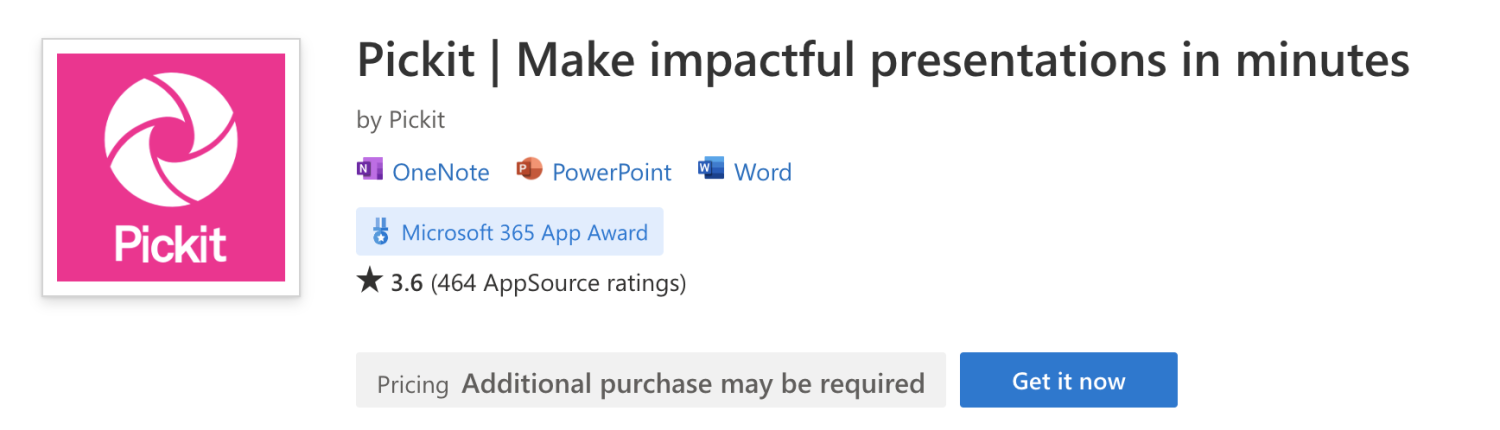
Инструмент Pickit позволяет легко добавлять впечатляющие визуальные эффекты в презентации PowerPoint. Он предлагает бесплатные высококачественные изображения и значки.
Ниже приведены некоторые важные особенности Pickit:
- Он предлагает обширную коллекцию изображений
- Имеет несколько категорий изображений, чтобы удовлетворить все ваши требования к презентациям, онлайн-курсам, деловым программам и т. д.
- Предоставляет инструмент Abracadabra для удобного поиска текста, позволяющий искать текст, просто щелкнув его правой кнопкой мыши.
- Разрешить запрашивать пользовательские изображения от сообщества пользователей.
Эта надстройка PowerPoint — отличное приложение, позволяющее добавить творческий подход к вашим презентациям.
Облако слов Pro
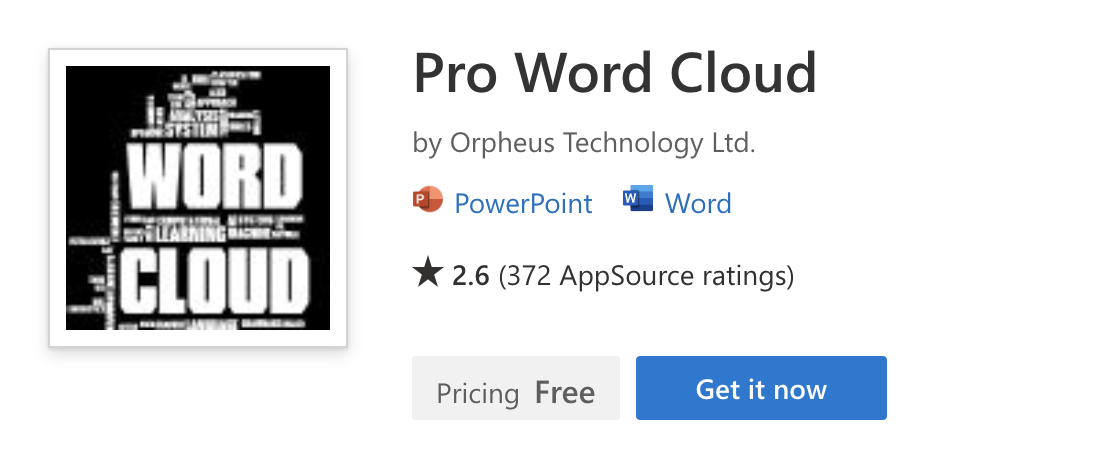
Pro Word Cloud помогает пользователям создавать облако слов из текста и добавлять его в свою презентацию.
Ниже приведены некоторые важные функции Pro World Cloud:

- Он создает красивые облака слов из текста
- Это можно прочитать из документа
- Это может закончиться данные через Интернет
Pro Word Cloud позволяет настраивать облако слов с различными размерами, шрифтами, макетами и цветовыми схемами.
Клавиатура с эмодзи
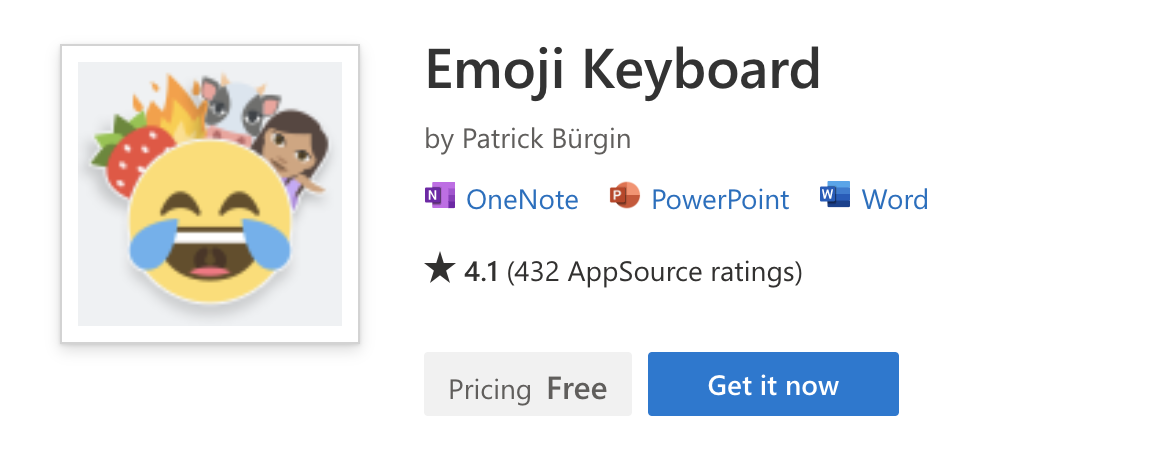
Emoji Keyboard позволяет стилизовать вашу сложную и скучную презентацию, чтобы сделать ее более живой и привлекательной, в основном для более молодой аудитории.
Ниже приведены некоторые важные функции клавиатуры Emoji:
- Предложите библиотеку из более чем 1300 вариантов эмодзи.
- Это экономит время на поиск соответствующих смайликов снова и снова в Интернете.
- Это помогает привлечь внимание аудитории, добавляя отличную визуальную привлекательность.
Emoji Keyboard требует минимального разрешения для использования смайликов.
Pexels
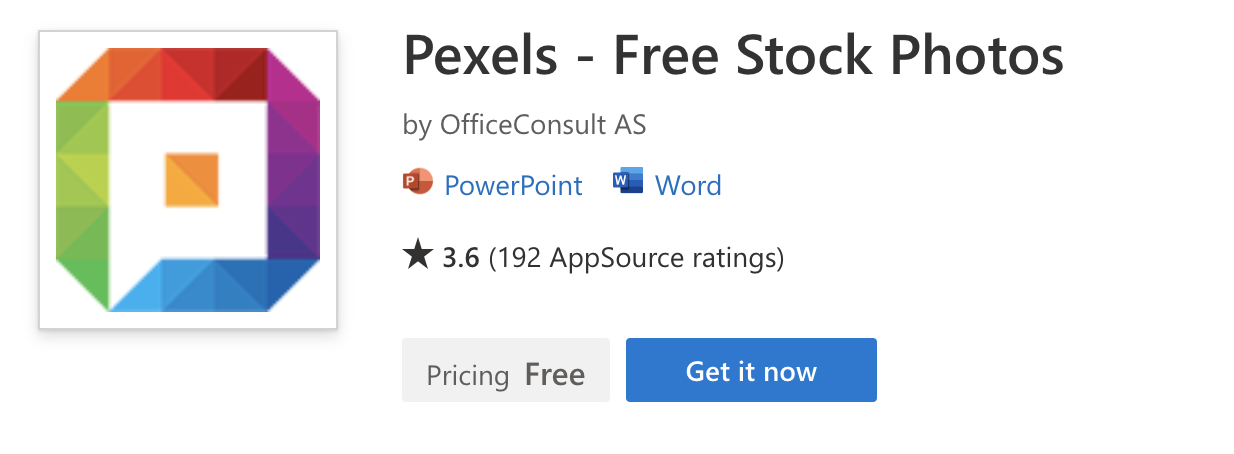
Pexels — отличный инструмент для добавления соответствующих изображений в презентации PowerPoint. Он имеет коллекцию изображений, на 100% защищенных авторскими правами.
Ниже приведены некоторые важные функции Pexels:
- Разрешить плавный и удобный поиск изображений
- Предлагайте простую в навигации систему поиска изображений
- Предоставьте доступ к бесплатным стоковым изображениям
- Разрешить выделение или сохранение изображений
Одной из уникальных особенностей Pexels является возможность поиска по цвету в соответствии с темой вашей презентации.
Символы и символы
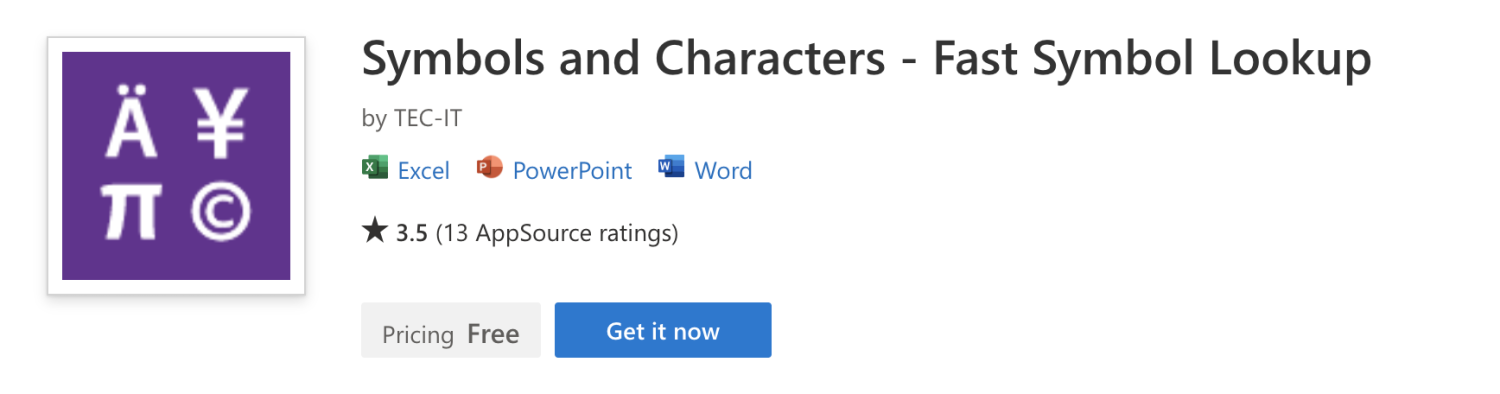
Символы и символы позволяют искать и использовать специальные символы и символы в ваших презентациях. Набрав букву или короткую фразу, найдите соответствующие диакритические знаки, специальные символы или символы.
Ниже приведены некоторые важные особенности символов и символов:
- Предлагайте функцию автоматического поиска, чтобы предлагать релевантные и подходящие символы для вашей презентации.
- Разрешить поиск по отдельным буквам, таким как a, b, c и т. д.
- Разрешить поиск в определенной языковой таблице или подмножестве
Просто щелкните выбранный символ, чтобы вставить символы, и он будет добавлен в вашу презентацию в нужном месте.
Сканирование и вставка для Office 365
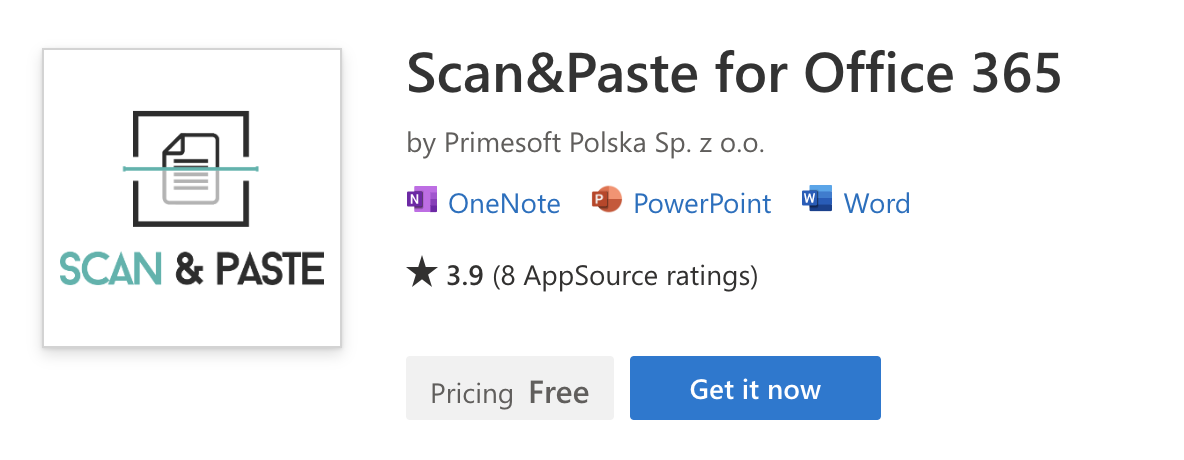
Scan&Paste для Office 365 также отлично подходит для экономии времени при добавлении изображений в презентации, документы или OneNote. Это улучшает презентации PowerPoint.
Ниже приведены некоторые важные функции Scan&Paste для Office 365:
- Разрешить быстрое добавление изображений
- Предлагаем портативный фото сканер
- Нет необходимости создавать учетную запись для загрузки изображений
- Сохраняет ваши отсканированные изображения анонимно до семи дней.
Это очень простое в использовании приложение. Все, что вам нужно сделать, это загрузить инструмент, отсканировать изображения, связать его с программой Office и начать добавлять изображения в свои презентации.
PowerPointLabs
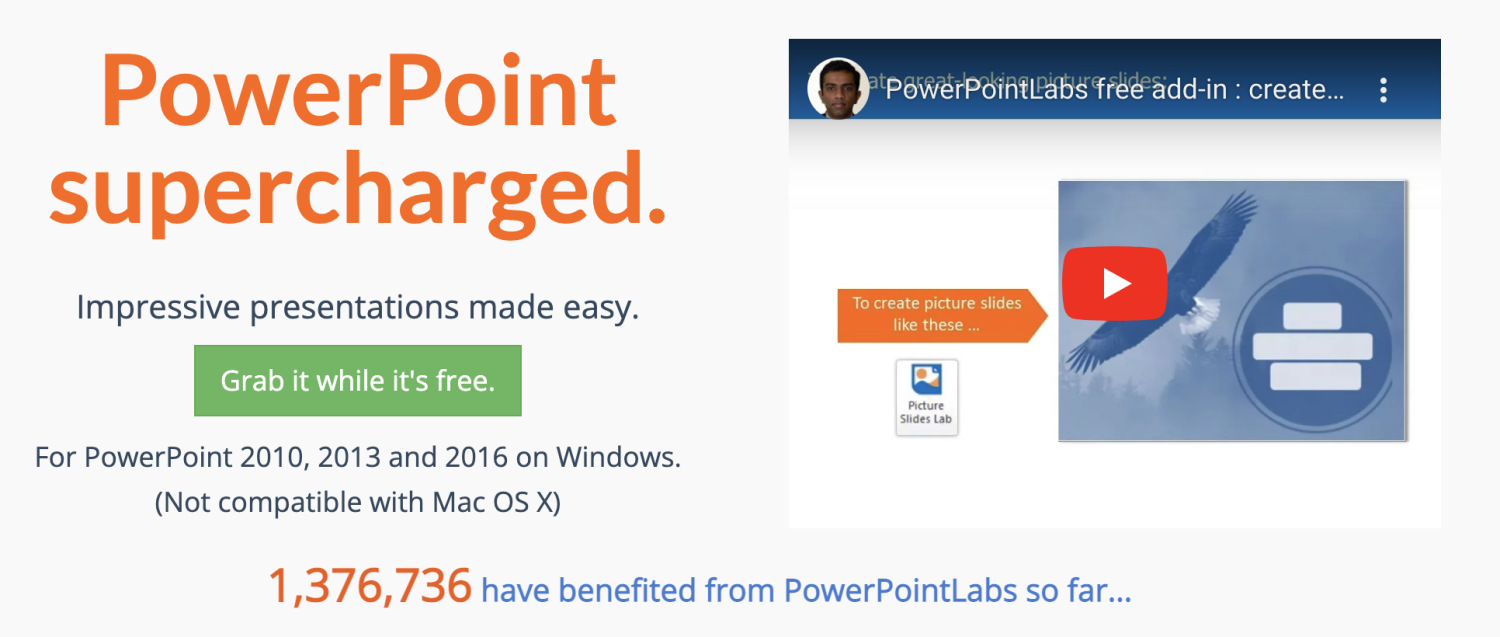
PowerPointLabs повышает производительность за счет экономии времени при создании сложных анимированных презентаций.
Ниже приведены некоторые важные функции PowerPointLabs.
- Разрешить выделение маркеров и подсветку слайдов
- Предлагайте анимацию в слайдах
- Включить добавление звукового сопровождения из динамика
- Быстро создавайте или обновляйте дорожные карты в своей презентации
- Всего одним щелчком мыши добавьте субтитры или титры
Он был создан Национальным университетом Сингапура и имел различные коллекции хорошо продуманных и простых в использовании эффектов.
PhET Симы
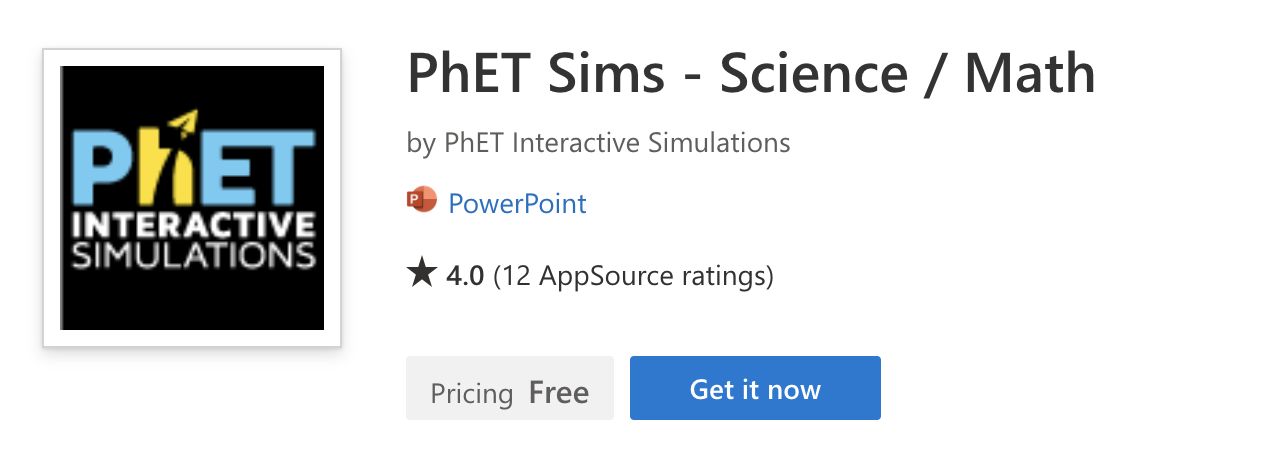
PhET Sims, созданный PhET Interactive Simulations в Университете Колорадо, представляет собой набор интерактивных симуляторов для науки. Он обеспечивает моделирование, основанное на исследованиях в области образования.
Ниже приведены некоторые важные особенности PhET Sims:
- Он имеет модели и представления
- Симы PhET поддерживают учебное использование, такое как лаборатории, лекции, академические задачи и т. д.
- Он идеально подходит для классов K-12 и университетских классов.
- Предоставляет библиотеку обучающих слайдов по естественным наукам и математике.
Приложение лучше всего позволяет авторам академических курсов претворять свои идеи в моделировании без искажений.
Хронология офиса
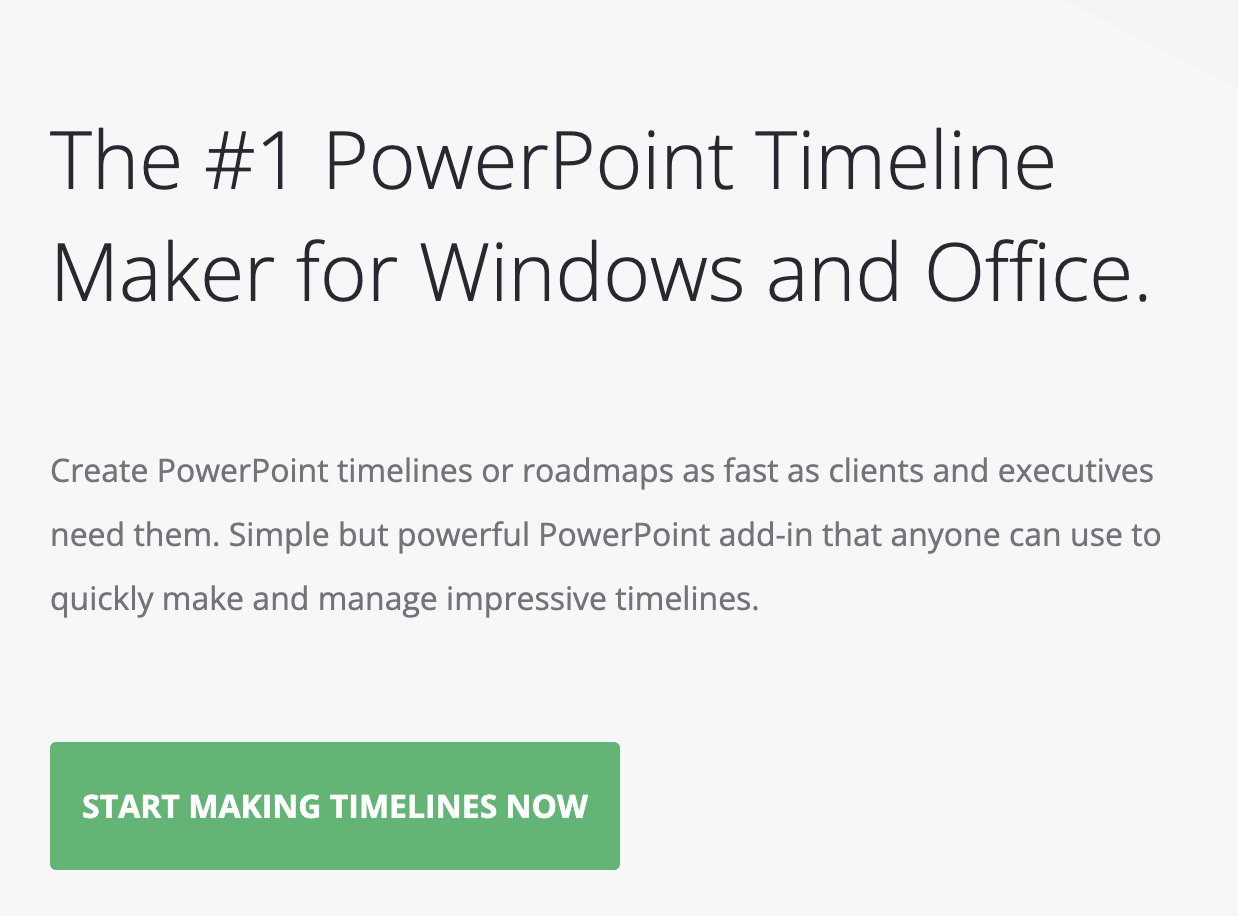
Office Timeline — это инструмент для создания временной шкалы и диаграммы Ганта на основе PowerPoint. Это приложение позволяет пользователям создавать временные шкалы, плавательные дорожки и диаграммы Ганта и настраивать их, чтобы сделать их более привлекательными.
Ниже приведены некоторые важные функции временной шкалы Office.
- Создавайте профессиональные и элегантные временные шкалы, дорожные карты, диаграммы Ганта и т. д.
- Инструмент управления проектами
- Настраивайте диаграммы и временные шкалы — меняйте/редактируйте цвет, формат данных, положение текста и т. д.
- Создавайте плавательные дорожки и добавляйте этапы внутри плавательных дорожек
- Разрешить импорт данных из Excel и Project
- Перетаскивание задач и вех
Office Timeline предлагает отличную техническую поддержку и неограниченное количество бесплатных обновлений.
Ментиметр
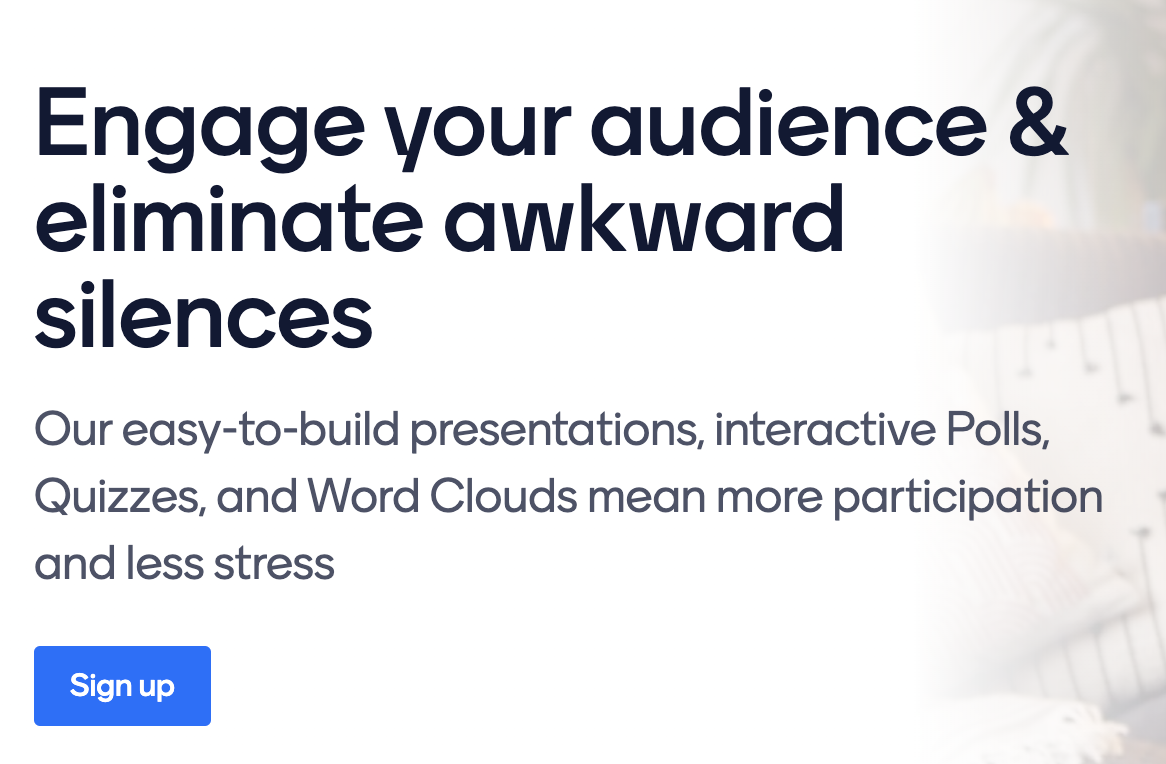
Mentimeter — это фантастический инструмент PowerPoint для интерактивного взаимодействия с аудиторией.
Ниже приведены некоторые важные особенности Mentimeter:
- Превратите семинары, встречи, тренинги и конференции в интерактивные сеансы
- Разрешить задавать аудитории вопросы с несколькими вариантами ответов или голосовать через их смартфоны
- Включите добавление изображений, GIF-файлов, облаков слов и т. д. в свои презентации.
Вы можете получить базовую функцию бесплатно, но вы должны использовать платный премиальный план, чтобы получить расширенную часть.
Заключительные слова
Надстройки и подключаемые модули PowerPoint — отличный способ получить доступ к функциям PowerPoint, недоступным для повышения уровня ваших презентаций. Вы можете просмотреть все надстройки, упомянутые в статье, чтобы найти то, что лучше всего подойдет для вашей следующей презентации. Убедитесь, что вы не злоупотребляете этими инструментами ответственно и эффективно.
Вы также можете изучить лучшие профессиональные шаблоны PowerPoint для создания потрясающих презентаций для каждой встречи с клиентом.
